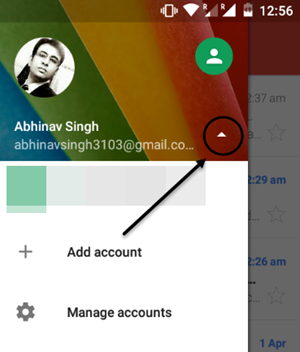GIF файловете са доста популярни в сайтовете за социални медии, включително Facebook, Instagram, Twitter и приложения за съобщения като WhatsApp и Telegram. Хората използват тези кратки анимирани изображения, за да изразят настроението и чувството си за хумор на цифрови платформи. Днес нека да разгледаме набързо три лесни и безплатни начина за правете GIF файлове от видео и екранни записи на Android и iOS .
Също така прочетете | 5 най-добри начина да направите мемове на телефона си безплатно (Android и iOS)
Направете GIF от видео и запис на екран на Android и iOS
Съдържание

GIF файловете са с анимирани изображения с дължина 10-15 секунди. Те обикновено включват хора, които правят забавни, диви и неудобни неща или сцени от филми, предавания и игри. GIF файловете са много популярни в социалните медии, защото се зареждат бързо и се споделят лесно в сравнение с видеоклиповете.
За щастие, това е парче торта, за да правите GIF файлове в наши дни. Можете лесно да направите GIF на вашето устройство iPhone или Android, като използвате приложения и облачни услуги. Така че, независимо дали искате да направите анимирано изображение на вашето бебе, което танцува, или бърз урок извън екранен запис, следвайте ръководството по-долу.
1] Използване на приложението GIPHY- GIF Maker
GIPHY не само предлага огромна библиотека от безплатни анимирани GIF файлове, но също така ви позволява да ги създавате на телефона си. Можете да запишете персонализиран и персонализиран GIF или да конвертирате всяка снимка или видео в GIF с помощта на приложението.



- Изтеглете и инсталирайте GIPHY ( Android , ios ) на вашия телефон от връзките, дадени по-долу.
- Отворете приложението и се регистрирайте с вашия акаунт.
- Кликнете върху Създайте горе вдясно на началния екран на приложението.
- Докоснете икона на галерия в долния ляв ъгъл и изберете видеоклипа от галерията на телефона си.



- Изрежете видеоклипа. Допълнително го персонализирайте с филтри и стикери, ако е необходимо.
- След като приключите, кликнете върху Продължете бутон и докоснете Споделете GIF .
Вече можете да използвате дадените опции, за да споделяте своя GIF в социалните медии или с приятели и семейство в приложения за съобщения. Можете също да запазите GIF в галерията на телефона си, като използвате опцията „Запазване на GIF“.
2] Използване на приложението ImgPlay- GIF Maker



- Изтеглете и инсталирайте ImgPlay ( Android , ios ) на вашия телефон.
- Отворете приложението и изберете видеоклипа от вашата библиотека със снимки.
- Изрежете видеоклипа според вашите предпочитания. Също така ви дава възможност да добавите текст, да изрежете видео, да добавите филтри, да изберете FPS и др.



- След като приключите с персонализирането, кликнете върху Следващия .
- След това докоснете Запазване в снимки .
- Изберете желаното качество, опции за цикли и GIF ще бъде запазен във вашата галерия.
Имайте предвид, че GIF файловете ще имат малък воден знак в долния десен ъгъл. За да премахнете водния знак, ще трябва да се абонирате за ImgPlay Pro.
3] Използване на GIPHY- Онлайн GIF Maker
Ако не искате да инсталирате приложение на трета страна на телефона си, можете директно да правите GIF файлове от онлайн GIF Maker на GIPHY. Може да се използва както на телефона, така и на компютъра чрез уеб браузъра, както следва.



- Отворете браузъра и посетете https://giphy.com/create/gifmaker .
- Кликнете върху Качване от Camera Roll и изберете видеоклипа. Можете също да импортирате видео от URL, като използвате дадената опция.



- Посочете продължителността, времето за започване и спиране. Добавете филтри и стикери, ако е необходимо.
- Кликнете върху Следващия . След това натиснете Запазете GIF .
- След като GIF се зареди, натиснете го дълго и докоснете Изтеглете изображение за да го запазите на телефона си.
Обобщавайки
Всичко беше за това как можете да правите GIF файлове от видео или запис на екран на Android или iOS. Аз лично използвам GIPHY Online GIF maker за създаване на анимирани изображения. Както и да е, кой ви харесва? Имате ли нещо друго, което да препоръчате? Кажете ми в коментарите по-долу.
Също така, прочетете- Google Motion Stills: Правете GIF и AR видеоклипове на всеки Android
Коментари във FacebookМожете също така да ни следите за незабавни технически новини на адрес Google News или за съвети и трикове, ревюта за смартфони и джаджи, присъединете се GadgetsToUse Telegram Group или за най-новите видеоклипове за преглед се абонирайте GadgetsToUse Youtube канал.